
软件大小:68.2MB软件语言:简体中文授权方式:免费软件
更新时间:2021-08-23运行环境:Win ALL
推荐下载 软件大小 版本说明 下载地址
联想浏览器绿色版是由联想公司推出的一款运行在电脑客户端的电脑浏览器软件。该软件的界面简洁,采用了全新式的清爽交互设计,而且支持客户端和移动端双端数据同步,就是说您在电脑上收藏的东西在手机端也可以找到,而且还可以跨平台数据共享,您只需要登录账号,就可以享受量身定制的功能,对于书签、设置内容等一次就可以搞定,可以将日常喜欢浏览的网页进行收藏,方便下次浏览,帮助您提高办事的效率。
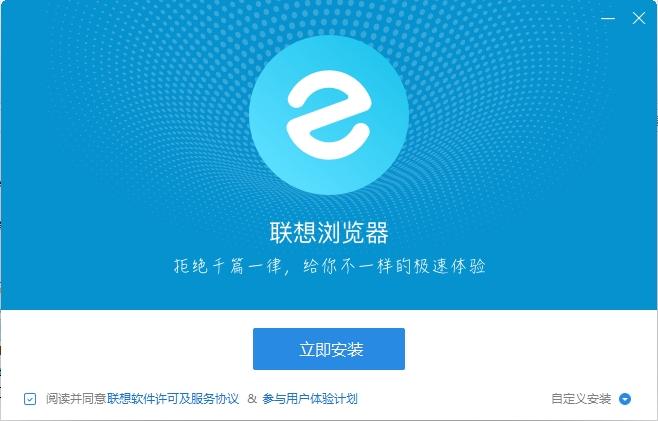
提高效率
密码记录 任何事情都可以快速完成
安全问题 提供安全保护,可供所有人轻松使用
更简洁的界面
操作界面 简洁干净
快速找到对应功能
享受量身定制
登录账号、书签、设置内容一次统统搞定
喜欢无需重复
【极速内核】
基于chromium内核并兼容IE内核的双核极速浏览器,追求极速安全特性
【鼠标手势】
各种鼠标手势让您的操作更加方便
【超级拖拽】
拖拽可方便实现复制搜索下载等功能
【无广告】
让您在畅游网络过程中避免广告的打扰
【隐私保护】
隐私模式将保密您的隐私
【高度定制】
如果您有需求不妨联系我们,可为您量身定制
【最全,最热的新闻资讯】
内容更全,更新,类别更齐全想看什么,应有尽有
【最新,最热的视频小说】
最新的视频内容,榜单小说应有尽有,一键分享给好友
【导入书签和设置】
1、您可以切换浏览器,同时不会丢失您的设置和为您喜爱的网站添加的所有书签。您的设置可能会包含以下信息,具体取决于您使用的浏览器:
? 浏览记录
? 默认主页
? 书签
? 默认搜索引擎
? 已保存的密码
2、将书签添加到 联想浏览器
要从大多数浏览器(如 Internet Explorer 和 Edge)导入书签,请按以下步骤操作:
1)在计算机上打开 联想浏览器。
2)点击右上角的“更多”图标。
3)依次选择书签导入书签和设置。
4)选择包含待导入书签的程序。
5)点击导入。
6)点击完成。
3、从其他所有浏览器导入书签
1)在您的计算机上,将书签从浏览器中导出为 HTML 文件。
2)打开 联想浏览器。
3)点击右上角的“更多”图标。
4)依次选择书签导入书签和设置。
5)从下拉菜单中选择以前导出的书签(HTML 文件)。
6)选择选择文件。
如果您尚未在 联想浏览器 中创建任何书签,那么这些书签将会显示在书签栏中。
如果您已在 联想浏览器 中创建了书签,那么这些书签将会显示在名为“已导入”的新文件夹中。
4、打开您的书签
1)依次点击右上角的“更多”图标书签。
2)如果您已在 联想浏览器 中创建了书签,请查找名为“已导入”的新文件夹。
5、将书签同步到所有设备上
在所有设备上使用同一个联想账号。默认情况下,您的书签将在所有设备上同步。
6、导入的书签将显示在何处
如果 联想浏览器 中之前没有任何书签,那么导入的书签将显示在书签栏中。
如果 联想浏览器 中之前已有书签,那么导入的书签将添加到书签栏末尾的“其他书签”文件夹中。
7、将书签移动到另一个浏览器
如果您决定使用其他浏览器,则可以导出自己的所有 联想浏览器书签。
1)在计算机上打开 联想浏览器。
2)点击右上角的“更多”图标。
3)依次选择书签书签管理器。
4)依次点击顶部的“更多”图标导出书签。
联想浏览器会将您的书签导出为 HTML 文件。您可以使用此文件将书签导入另一个浏览器。
【更改文字、图片和视频大小(缩放)】
在计算机上,您可以更改一个网页或所有网页的文字、图片和视频大小。
要在移动设备上更改字体大小,请在设备的“设置”应用中更新显示选项。
1、在当前网页上进行缩放
使用缩放选项可放大或缩小网页上的所有内容。
1)在计算机上打开 联想浏览器。
2)点击右上角的“更多”图标。
3)在“缩放”旁边,选择所需的缩放选项:
? 放大所有内容:点击“放大”图标。
? 缩小所有内容:点击“缩小”图标。
? 使用全屏模式:点击“全屏”图标。
您也可以使用键盘快捷键进行缩放操作:
放大所有内容:同时按 Ctrl 和 +。
缩小所有内容:同时按 Ctrl 和 -。
使用全屏模式:按F11。
2、为所有网页设置页面或字体大小
您可以更改所访问网页中所有内容(包括文字、图片和视频)的大小,也可以仅更改字体大小。
注意:某些网站不允许浏览器仅更改文字大小。对于这些网站,联想浏览器不能调整字体大小。
1)在计算机上打开 联想浏览器。
2)依次点击右上角的“更多”图标设置。
3)在“外观”下方,根据需要进行更改:
? 更改所有内容:点击“网页缩放”旁边的向下箭头,然后选择所需的缩放选项。
? 更改字体大小:点击“字号”旁边的向下箭头,然后选择所需的字体大小。您还可以通过点击自定义字体更改更多字体选项。
如何恢复书签
无法恢复已删除的书签。如果您的书签出于其他原因而丢失了,请尝试按以下提示操作。
第 1 步:登录 联想浏览器
如果您已将书签同步到您的联想 帐号,请确保您已登录 联想浏览器:
1. 在计算机上打开 联想浏览器。
2. 点击右上角的名称或人形图标。
3. 点击登录 联想浏览器。
4. 使用您保存书签的帐号进行登录。
第 2 步:显示书签栏
如果您经常使用书签栏,请确保书签栏未处于隐藏状态:
1. 在计算机上打开 联想浏览器。
2. 依次点击右上角的“更多”图标书签显示书签栏。
第 3 步:检查书签文件夹
新书签将保存到您上次保存书签的书签文件夹中。检查所有书签文件夹:
1. 在计算机上打开 联想浏览器。
2. 依次点击右上角的“更多”图标书签书签管理器。
3. 在左侧,打开每个文件夹并查找您的书签。